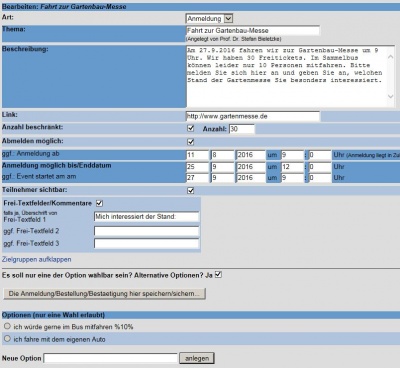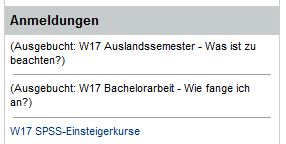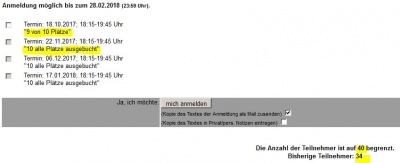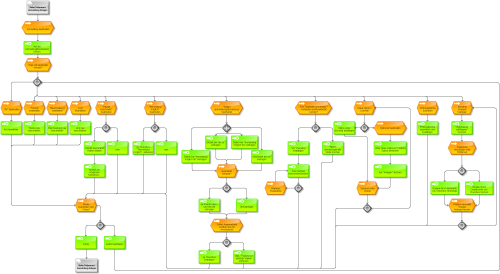Anmeldung: Unterschied zwischen den Versionen
Sbiele (Diskussion | Beiträge) (→Optionen) |
Viola (Diskussion | Beiträge) (→Letzte funktionale Änderungen) |
||
| (90 dazwischenliegende Versionen von 9 Benutzern werden nicht angezeigt) | |||
| Zeile 1: | Zeile 1: | ||
| + | [[Datei:Anmeldung1-Pikto.png|400px|right|Schmuckbild]] | ||
[[Kategorie:TraiNex]] | [[Kategorie:TraiNex]] | ||
[[Kategorie:Mitarbeiter]] | [[Kategorie:Mitarbeiter]] | ||
[[Kategorie:Administratoren]] | [[Kategorie:Administratoren]] | ||
[[Kategorie:Admin]] | [[Kategorie:Admin]] | ||
| − | + | ==Allgemein== | |
| + | Über "[[Admin]]" -> "[[Anmeldung]]" können Sie effizient Anmeldungen, aber auch Bestellungen oder Bestätigungen, managen. Eine Anmeldung nutzen Sie bei Gast-Vorträgen, bei Exkursionen, Buch-Sammelbestellungen oder Klausuranmeldungen.<BR><BR> | ||
==Beispiel== | ==Beispiel== | ||
| − | [[Datei:anmeldbeispiel.JPG| | + | [[Datei:anmeldbeispiel.JPG|400px|thumb|Beispielanmeldung]] |
| − | '''Beispiel:''' Sie planen eine Exkursion zur Gartenbau-Messe (Thema=Gartenbau-Messe, Link=www.gartenmesse.de), an der max. 30 Personen teilnehmen können (Anzahl beschränkt=ja, Anzahl=30). Anmeldeschluss soll der 25.9. sein (Enddatum). Nur | + | [[Datei:anmeld_booked.JPG|400px|thumb|Info zu ausgebuchten Anmeldungen auf Startseite]] |
| − | Die Anmeldung wird den | + | '''Beispiel:''' Sie planen eine Exkursion zur Gartenbau-Messe (Thema = Gartenbau-Messe, Link = www.gartenmesse.de), an der max. 30 Personen teilnehmen können (Anzahl beschränkt = ja, Anzahl = 30). Anmeldeschluss soll der 25.9. sein (Enddatum). Nur Studiengang 1 und das Stammpersonal (Dozierende etc.) sollen teilnehmen dürfen (Checkboxen aktivieren). Alle möglichen Teilnehmenden sollen mitteilen, welchen Stand der Messe sie gerne besuchen möchten (Freitext: ja, Freitextfeld 1: Mich interessiert der Stand). Ferner soll angegeben werden, ob ein Busmitfahrplatz genutzt werden soll, von denen es 10 Plätze gibt. Wenn die Anmeldung verbindlich sein soll, darf die Checkbox 'Abmelden möglich' nicht aktiviert sein. Sollen die Teilnehmenden nicht sehen, wer sich angemeldet hat, ist 'Teilnehmende sichtbar' zu deaktivieren. Ansonsten sind die Namen der Angemeldeten sowie die gewählten Optionen für an der Anmeldung interessierte Personen sichtbar.<BR><BR> |
| + | Die Anmeldung wird den freigeschalteten Personen(-gruppen) unter "Aktuelles" mit der Möglichkeit der Anmeldung angeboten. Die Anmeldung ist nur bis zum Enddatum möglich. Sie können den Teilnehmenden oder auch den Nicht-Teilnehmenden eine Serien-E-Mail senden, verschiedene Sortierungen der Anmeldelisten durchführen oder einzelne Personen der Anmeldung manuell hinzufügen oder löschen.<BR> Wenn ein Event-Datum angegeben wurde, so erscheint auf der Startseite der Teilnehmenden ab zwei Tage vor dem Event noch einmal eine automatische Erinnerung. | ||
<BR> | <BR> | ||
| Zeile 17: | Zeile 20: | ||
==Testen einer Anmeldung== | ==Testen einer Anmeldung== | ||
| − | '''Vorbereitung einer komplexen Anmeldung:''' Komplexere Anmeldungen, die um Optionen oder | + | '''Vorbereitung einer komplexen Anmeldung:''' Komplexere Anmeldungen, die um Optionen oder Freitextfelder ergänzt werden sollen, sollten vor einer Freischaltung erst vorbereitet werden. Sie verhindern den Zugriff der Zielgruppe auf die Anmeldung, indem Sie das "Anmeldung ab" in die Zukunft legen oder das "Anmeldung bis" in die Vergangenheit legen oder indem Sie nur einen Teststudiengang als Zielgruppe auswählen. Wichtige Anmeldungen sollten Sie austesten, bevor Sie die Anmeldung freischalten. |
<BR><BR> | <BR><BR> | ||
| + | |||
| + | ==Warteseite bei Anmeldungen mit hoher Nachfrage== | ||
| + | Bei Anmeldungen, wo Sie eine hohe gleichzeitige Anmeldeaktivität erwarten, sollten Sie unbedingt die Anmeldung mindestens einen Tag vorher anlegen und die Option "Anmeldung ab" benutzen. Beispiel: Eine Anmeldung für 500 Personen soll ab 9 Uhr freigeschaltet werden. Wenn Sie die Option "freigeschaltet ab 9 Uhr" nutzen, dann werden interessierte Nutzende bereits vor 9 Uhr von der Startseite auf eine Anmelde-Warte-Seite geleitet. Pünktlich um 9 Uhr erscheint dann dort die Anmeldemöglichkeit. Vorteil: Die interessierten Nutzenden bekommen bereits vor der Anmeldung die Gewissheit, am korrekten Ort zu warten und die Performance des Systems wird nicht belastet durch unnötige Reloads der aufwändigen Startseite. Sollte trotzdem bei überstarker Belastung des TraiNex eine schlechte Performance erzielt werden, so gilt diese für alle Nutzenden und bedeutet demnach keine Benachteiligung. | ||
<BR><BR> | <BR><BR> | ||
| + | |||
==Optionen== | ==Optionen== | ||
| − | '''Optionen:''' NACH Betätigung von "Anlegen" können Sie die Anmeldung ggf. noch um Pflicht-Optionen ergänzen <BR> | + | '''Optionen:''' NACH Betätigung von "Anlegen" können Sie die Anmeldung ggf. noch um Pflicht-Optionen ergänzen. <BR> |
| − | ''(Beispiel: Option 1=Ich fahre mit dem Auto, | + | ''(Beispiel: Option 1 = Ich fahre mit dem Auto, Option 2 = Ich fahre mit der Bahn.)''<BR> |
Wenn, wie in diesem Beispiel, nur EINE dieser Optionen wählbar sein soll, dann müssen Sie die Checkbox "Alternative Optionen" aktivieren. | Wenn, wie in diesem Beispiel, nur EINE dieser Optionen wählbar sein soll, dann müssen Sie die Checkbox "Alternative Optionen" aktivieren. | ||
==Personenanzahl pro Option== | ==Personenanzahl pro Option== | ||
| − | Profitipp: Wenn für eine Option nur eine bestimmte Personenanzahl erlaubt ist, z.B. bei | + | [[Datei:perslimit.JPG|400px|thumb|Hier: Studierende/r darf mehrere Termine blocken, sieht aber nur noch einen freien Termin.]] |
| + | |||
| + | |||
| + | Profitipp: Wenn für eine Option nur eine bestimmte Personenanzahl erlaubt ist, z.B. bei den Optionen "Englisch" und "Französisch" sind für "Englisch" maximal 20 Personen erlaubt, dann kann die Option "Englisch" ergänzt werden um die maximale Anzahl, begrenzt durch % und %. Wenn man als Option statt "Englisch" ein "Englisch %20%" schreibt, so können sich für "Englisch" maximal 20 Personen anmelden. | ||
| + | |||
| + | |||
| + | |||
| + | |||
<BR><BR> | <BR><BR> | ||
| − | == | + | ==Prüfungs-Anmeldung== |
| − | '''Anmeldung zu einer Prüfung''': | + | '''Anmeldung zu einer Prüfung''': Orga-Admin sowie Admin mit dem Sonderrecht 12 oder 65 können eine Anmeldung ergänzen um ein Prüfungsfach. Nutzende, die sich zu einem Prüfungsfach anmelden, werden im Bereich Prüfungen sowie bei der Noteneingabe extra berücksichtigt/angezeigt. Dies kann auch sinnvoll sein bei Anmeldungen zu Wahlfächern. So wird bei der Noteneingabe angezeigt, dass diese Person sich zu dem Prüfungsfach angemeldet hat. Wenn die Prüfungsanmeldung standortübergreifend ist, dann sollte darauf geachtet werden, dass das Prüfungsfach im anderen Standort den gleichen Namen hat. Den Studierenden wird, nur falls sie angemeldet sind, der Termin zu der Prüfung angezeigt im Einsatzplan, auf der Startseite und auch mobil oder im Bereich Noten. |
<BR><BR> | <BR><BR> | ||
| − | ==Überführung in | + | ==Prüfungs-Abmeldung== |
| − | Alle angemeldeten Personen können (durch | + | Prüfungs-Abmeldungen sind Prüfungs-Anmeldungen, bei denen alle aus der Zielgruppe zugeordnet/angemeldet sind und eine Abmeldung möglich ist. Legen Sie die Anmeldung wie gewohnt an mit der Option "Abmelden möglich" und ordnen Sie dann im Bereich Teilnehmende mit der Checkbox "alle anmelden" alle Personen der Zielgruppe der Anmeldung zu. Informieren Sie die zugeordneten Teilnehmenden, dass diese sich abmelden können. |
| + | |||
| + | ==Überführung in Nutzergruppen== | ||
| + | Alle angemeldeten Personen können (durch Admin) auch einer existierenden Nutzergruppe zugeordnet werden. Wenn alternative Optionen wählbar waren, dann kann man bei der Übertragung wählen, ob nur Personen mit einer bestimmten gewählten Option einer Nutzergruppe zugeordnet werden, z.B. alle mit der Option "Englisch" der Nutzergruppe Englisch und danach alle mit der Option "Russisch" der Nutzergruppe Russisch. | ||
<BR><BR> | <BR><BR> | ||
| − | Für offizielle Anmeldungen, bei denen | + | Für offizielle Anmeldungen, bei denen die Prüfenden einzeln zustimmen müssen, gibt es die umfangreiche prozessorientierte Funktion der [[Anmeldung(OD)]]. |
| + | |||
| + | ==Sonderfunktion== | ||
| + | Admin mit der Sonderfunktion 65 dürfen Anmeldungen zu den Klausuren einsehen und anlegen. | ||
| + | |||
| + | == Prozessdarstellung == | ||
| + | Der Basisprozess kann hier als ereignisorientierte Prozesskette abgerufen werden. | ||
| + | |||
| + | <div><ul> | ||
| + | <li style="display: inline-block;"> [[Datei:Anmeldungepk.png|100px|thumb|center|Die Prozesskette zu "Anmeldung anlegen"]] </li> | ||
| + | <li style="display: inline-block;"> [[Datei:Anmeldungbearbeitenepk.png|500px|thumb|center|Die Prozesskette zu "Anmeldung bearbeiten"]] </li> | ||
| + | </ul></div> | ||
== Videoeinführung == | == Videoeinführung == | ||
| − | Bitte beachten Sie auch den kommentierten Online-Mitschnitt zum Anmelde-Modul | + | Bitte beachten Sie auch den kommentierten Online-Mitschnitt auf Youtube zum Anmelde-Modul unter dem Link: https://youtu.be/PKYVRnaZq2g. |
== TraiNex-Akademie == | == TraiNex-Akademie == | ||
| Zeile 46: | Zeile 74: | ||
Bitte beachten Sie dazu auch das | Bitte beachten Sie dazu auch das | ||
Schulungsangebot der TraiNex-Akademie und besuchen Sie die Online-Schulung | Schulungsangebot der TraiNex-Akademie und besuchen Sie die Online-Schulung | ||
| − | ''' | + | '''Anmeldungen, Bestellungen, Bestätigungen'''. <BR>Den nächsten Termin erfahren Sie im |
| − | Schulungsprogramm unter | + | Schulungsprogramm unter https://Akademie.Trainings-Online.de |
| + | |||
| + | == Letzte funktionale Änderungen == | ||
| + | *Juli 2025: [[Anmeldung]]: Im Excel-Export einer Anmeldung werden nun auch die zugehörigen Unternehmen (Stammdaten/Sonstige) angezeigt, abhängig von Anmeldung_bis und Unternehmenszugehörigkeit. | ||
| + | *April 2025: [[Anmeldung]]: Beim Excel-Export werden nun auch dem Nutzer zugeordnete [[Unternehmen]] (Sonstige sowie Stammdaten) ausgegeben, in Abhängigkeit von Eventdatum und Zugehörigkeit. | ||
| + | *April 2025: [[Anmeldung]] und [[Anmeldung(OD)]]: Verwaltungsmitarbeitende können persönliche Markierungs-Icons setzen wie Ausrufezeichen oder Stern. | ||
| + | *November 2024: [[Anmeldung]]: Befragung zu [[Stammdatenblatt]] von Studierenden nun auch für deren Privatadresse | ||
| + | *Januar 2024: [[Anmeldung]]: Registration der Anwesenden per QR nun auch im Excel berücksichtigt | ||
| + | *Juli 2023: [[Anmeldung]]: Möglichkeit, dass angemeldete studentische Teilnehmer während der Veranstaltung eine Möglichkeit bekommen zu klicken "Ja, ich bin hier" | ||
| + | *April 2023: [[Anmeldung]]: Erhöhung der Anzahl der Freitextfelder auf 7 sowie Möglichkeit der nachträglichen Änderung der Personenanzahl pro Option | ||
| + | *April 2023: [[Logdatei]]: Erweiterung um Angabe, ob eine Option gelöscht wurde in einer [[Anmeldung]] | ||
| + | *April 2021: Im Bereich [[Anmeldung]] können nun auch ausgewählte [[Stammdatenblatt|Stammdaten]] von Studierenden erfasst/erfragt werden, die direkt auf das Stammdatenblatt geschrieben werden. Neben diversen Krankenkassendaten sind dies Angaben zu Beruf/Ausbildung/Praktikum sowie dem offiziellen Passbild. | ||
| + | *August 2019: Eine Anmeldung kann auch ein Startbild haben. | ||
| + | *April 2019: Anmeldung: Optionen können nachträglich editiert werden, solange die Anmeldung noch nicht gestartet ist. | ||
| + | *März 2019: Anmeldung: Eine Statistik zu potentiellen/angemeldeten Teilnehmern pro Studiengang wird angezeigt den berechtigten Mitarbeitenden. | ||
| + | *Januar 2019: Neben Anmeldung, Bestellung und Bestätigung sind nun auch die folgenden Anmelde-Arten möglich: Wahlmodul-Anmeldung, Prüfungs-Anmeldung und Exkursions-Anmeldung sowie Rückmeldung. | ||
| + | *Juli 2018: Bei einer Anmeldung, bei der eine Abmeldung möglich ist, kann die Anzahl von Abmeldungen definiert werden. (Beispiel: Jeder kann sich max. einmal ab- und wieder anmelden.) | ||
| + | *Juni 2018: Bei Anmeldungen mit Abmeldemöglichkeit kann man alle der Zielgruppe auf "angemeldet" setzen, um aus der Anmeldung eine Abmeldung zu machen. | ||
| + | *Juni 2018: Prüfungsanmeldung: Optimierung der Option "Prüfung nur bei Anmeldung" für den [[Einsatzplan]] bzw. [[Noten]] | ||
| + | *Januar 2017: Bei einer Anmeldung kann nun auch der Autor/Einsteller geändert werden und definiert werden, dass der Autor/Einsteller eine Mail bekommt, wenn sich jemand anmeldet.<!-- in Hauptartikel integiert iHAi---> | ||
| + | |||
| + | == Schlagworte == | ||
| + | <small>Termin, Termine, Teilnahme, Abmeldung,Anmeldemanagement, Eventerinnerung,Anmeldeoptionen,Anmeldedatum,Anmeldezielgruppe, Anmeldebestätigung, Teilnehmerverwaltung,Anmeldebeschränkung,Prüfungsanmeldung,Abmeldefunktion,Anmeldungsverwaltung, Veranstaltungshinweis,Anmeldeauswahl,Anmeldefrist, Anmeldenutzergruppe,Anmeldebestätigung,Teilnehmermanagement,Anmeldegrenze,Prüfungseinschreibung,Abmeldemöglichkeit | ||
== Siehe auch == | == Siehe auch == | ||
| − | + | *[[Anmeldung(OD)]] | |
*[[Themenverwaltung]] | *[[Themenverwaltung]] | ||
| − | *[[ | + | *[[Noten]] |
| − | |||
| − | |||
| − | |||
| − | |||
| − | |||
| − | |||
*[[Logdatei]] <BR> | *[[Logdatei]] <BR> | ||
Vorherige Kategorie: [[Privat]], [[Kommunikation]], [[Dozenten]], [[Lehrgang]] | Vorherige Kategorie: [[Privat]], [[Kommunikation]], [[Dozenten]], [[Lehrgang]] | ||
Aktuelle Version vom 18. September 2025, 14:15 Uhr
Inhaltsverzeichnis
- 1 Allgemein
- 2 Beispiel
- 3 Anmeldung Startdatum und Uhrzeit
- 4 Testen einer Anmeldung
- 5 Warteseite bei Anmeldungen mit hoher Nachfrage
- 6 Optionen
- 7 Personenanzahl pro Option
- 8 Prüfungs-Anmeldung
- 9 Prüfungs-Abmeldung
- 10 Überführung in Nutzergruppen
- 11 Sonderfunktion
- 12 Prozessdarstellung
- 13 Videoeinführung
- 14 TraiNex-Akademie
- 15 Letzte funktionale Änderungen
- 16 Schlagworte
- 17 Siehe auch
Allgemein
Über "Admin" -> "Anmeldung" können Sie effizient Anmeldungen, aber auch Bestellungen oder Bestätigungen, managen. Eine Anmeldung nutzen Sie bei Gast-Vorträgen, bei Exkursionen, Buch-Sammelbestellungen oder Klausuranmeldungen.
Beispiel
Beispiel: Sie planen eine Exkursion zur Gartenbau-Messe (Thema = Gartenbau-Messe, Link = www.gartenmesse.de), an der max. 30 Personen teilnehmen können (Anzahl beschränkt = ja, Anzahl = 30). Anmeldeschluss soll der 25.9. sein (Enddatum). Nur Studiengang 1 und das Stammpersonal (Dozierende etc.) sollen teilnehmen dürfen (Checkboxen aktivieren). Alle möglichen Teilnehmenden sollen mitteilen, welchen Stand der Messe sie gerne besuchen möchten (Freitext: ja, Freitextfeld 1: Mich interessiert der Stand). Ferner soll angegeben werden, ob ein Busmitfahrplatz genutzt werden soll, von denen es 10 Plätze gibt. Wenn die Anmeldung verbindlich sein soll, darf die Checkbox 'Abmelden möglich' nicht aktiviert sein. Sollen die Teilnehmenden nicht sehen, wer sich angemeldet hat, ist 'Teilnehmende sichtbar' zu deaktivieren. Ansonsten sind die Namen der Angemeldeten sowie die gewählten Optionen für an der Anmeldung interessierte Personen sichtbar.
Die Anmeldung wird den freigeschalteten Personen(-gruppen) unter "Aktuelles" mit der Möglichkeit der Anmeldung angeboten. Die Anmeldung ist nur bis zum Enddatum möglich. Sie können den Teilnehmenden oder auch den Nicht-Teilnehmenden eine Serien-E-Mail senden, verschiedene Sortierungen der Anmeldelisten durchführen oder einzelne Personen der Anmeldung manuell hinzufügen oder löschen.
Wenn ein Event-Datum angegeben wurde, so erscheint auf der Startseite der Teilnehmenden ab zwei Tage vor dem Event noch einmal eine automatische Erinnerung.
Anmeldung Startdatum und Uhrzeit
Wenn die Option "Anmeldung ab" verfügbar ist, dann kann terminiert werden, ab wann die Anmeldung sichtbar sein soll für die Zielgruppe. Die Anmeldung erscheint am Tag des Beginns auf der Startseite des TraiNex. Angezeigt wird dann, ab welcher Uhrzeit die Anmeldung freigeschaltet ist. Eine Anmeldung ist erst möglich, wenn die Zeit der Anmeldung an diesem Tag erreicht wurde. Die Option "Anmeldung ab" sollte unbedingt benutzt werden, wenn eine hohe Anzahl an gleichzeitigen Anmeldungen erwartet wird.
Testen einer Anmeldung
Vorbereitung einer komplexen Anmeldung: Komplexere Anmeldungen, die um Optionen oder Freitextfelder ergänzt werden sollen, sollten vor einer Freischaltung erst vorbereitet werden. Sie verhindern den Zugriff der Zielgruppe auf die Anmeldung, indem Sie das "Anmeldung ab" in die Zukunft legen oder das "Anmeldung bis" in die Vergangenheit legen oder indem Sie nur einen Teststudiengang als Zielgruppe auswählen. Wichtige Anmeldungen sollten Sie austesten, bevor Sie die Anmeldung freischalten.
Warteseite bei Anmeldungen mit hoher Nachfrage
Bei Anmeldungen, wo Sie eine hohe gleichzeitige Anmeldeaktivität erwarten, sollten Sie unbedingt die Anmeldung mindestens einen Tag vorher anlegen und die Option "Anmeldung ab" benutzen. Beispiel: Eine Anmeldung für 500 Personen soll ab 9 Uhr freigeschaltet werden. Wenn Sie die Option "freigeschaltet ab 9 Uhr" nutzen, dann werden interessierte Nutzende bereits vor 9 Uhr von der Startseite auf eine Anmelde-Warte-Seite geleitet. Pünktlich um 9 Uhr erscheint dann dort die Anmeldemöglichkeit. Vorteil: Die interessierten Nutzenden bekommen bereits vor der Anmeldung die Gewissheit, am korrekten Ort zu warten und die Performance des Systems wird nicht belastet durch unnötige Reloads der aufwändigen Startseite. Sollte trotzdem bei überstarker Belastung des TraiNex eine schlechte Performance erzielt werden, so gilt diese für alle Nutzenden und bedeutet demnach keine Benachteiligung.
Optionen
Optionen: NACH Betätigung von "Anlegen" können Sie die Anmeldung ggf. noch um Pflicht-Optionen ergänzen.
(Beispiel: Option 1 = Ich fahre mit dem Auto, Option 2 = Ich fahre mit der Bahn.)
Wenn, wie in diesem Beispiel, nur EINE dieser Optionen wählbar sein soll, dann müssen Sie die Checkbox "Alternative Optionen" aktivieren.
Personenanzahl pro Option
Profitipp: Wenn für eine Option nur eine bestimmte Personenanzahl erlaubt ist, z.B. bei den Optionen "Englisch" und "Französisch" sind für "Englisch" maximal 20 Personen erlaubt, dann kann die Option "Englisch" ergänzt werden um die maximale Anzahl, begrenzt durch % und %. Wenn man als Option statt "Englisch" ein "Englisch %20%" schreibt, so können sich für "Englisch" maximal 20 Personen anmelden.
Prüfungs-Anmeldung
Anmeldung zu einer Prüfung: Orga-Admin sowie Admin mit dem Sonderrecht 12 oder 65 können eine Anmeldung ergänzen um ein Prüfungsfach. Nutzende, die sich zu einem Prüfungsfach anmelden, werden im Bereich Prüfungen sowie bei der Noteneingabe extra berücksichtigt/angezeigt. Dies kann auch sinnvoll sein bei Anmeldungen zu Wahlfächern. So wird bei der Noteneingabe angezeigt, dass diese Person sich zu dem Prüfungsfach angemeldet hat. Wenn die Prüfungsanmeldung standortübergreifend ist, dann sollte darauf geachtet werden, dass das Prüfungsfach im anderen Standort den gleichen Namen hat. Den Studierenden wird, nur falls sie angemeldet sind, der Termin zu der Prüfung angezeigt im Einsatzplan, auf der Startseite und auch mobil oder im Bereich Noten.
Prüfungs-Abmeldung
Prüfungs-Abmeldungen sind Prüfungs-Anmeldungen, bei denen alle aus der Zielgruppe zugeordnet/angemeldet sind und eine Abmeldung möglich ist. Legen Sie die Anmeldung wie gewohnt an mit der Option "Abmelden möglich" und ordnen Sie dann im Bereich Teilnehmende mit der Checkbox "alle anmelden" alle Personen der Zielgruppe der Anmeldung zu. Informieren Sie die zugeordneten Teilnehmenden, dass diese sich abmelden können.
Überführung in Nutzergruppen
Alle angemeldeten Personen können (durch Admin) auch einer existierenden Nutzergruppe zugeordnet werden. Wenn alternative Optionen wählbar waren, dann kann man bei der Übertragung wählen, ob nur Personen mit einer bestimmten gewählten Option einer Nutzergruppe zugeordnet werden, z.B. alle mit der Option "Englisch" der Nutzergruppe Englisch und danach alle mit der Option "Russisch" der Nutzergruppe Russisch.
Für offizielle Anmeldungen, bei denen die Prüfenden einzeln zustimmen müssen, gibt es die umfangreiche prozessorientierte Funktion der Anmeldung(OD).
Sonderfunktion
Admin mit der Sonderfunktion 65 dürfen Anmeldungen zu den Klausuren einsehen und anlegen.
Prozessdarstellung
Der Basisprozess kann hier als ereignisorientierte Prozesskette abgerufen werden.
Videoeinführung
Bitte beachten Sie auch den kommentierten Online-Mitschnitt auf Youtube zum Anmelde-Modul unter dem Link: https://youtu.be/PKYVRnaZq2g.
TraiNex-Akademie
Bitte beachten Sie dazu auch das
Schulungsangebot der TraiNex-Akademie und besuchen Sie die Online-Schulung
Anmeldungen, Bestellungen, Bestätigungen.
Den nächsten Termin erfahren Sie im
Schulungsprogramm unter https://Akademie.Trainings-Online.de
Letzte funktionale Änderungen
- Juli 2025: Anmeldung: Im Excel-Export einer Anmeldung werden nun auch die zugehörigen Unternehmen (Stammdaten/Sonstige) angezeigt, abhängig von Anmeldung_bis und Unternehmenszugehörigkeit.
- April 2025: Anmeldung: Beim Excel-Export werden nun auch dem Nutzer zugeordnete Unternehmen (Sonstige sowie Stammdaten) ausgegeben, in Abhängigkeit von Eventdatum und Zugehörigkeit.
- April 2025: Anmeldung und Anmeldung(OD): Verwaltungsmitarbeitende können persönliche Markierungs-Icons setzen wie Ausrufezeichen oder Stern.
- November 2024: Anmeldung: Befragung zu Stammdatenblatt von Studierenden nun auch für deren Privatadresse
- Januar 2024: Anmeldung: Registration der Anwesenden per QR nun auch im Excel berücksichtigt
- Juli 2023: Anmeldung: Möglichkeit, dass angemeldete studentische Teilnehmer während der Veranstaltung eine Möglichkeit bekommen zu klicken "Ja, ich bin hier"
- April 2023: Anmeldung: Erhöhung der Anzahl der Freitextfelder auf 7 sowie Möglichkeit der nachträglichen Änderung der Personenanzahl pro Option
- April 2023: Logdatei: Erweiterung um Angabe, ob eine Option gelöscht wurde in einer Anmeldung
- April 2021: Im Bereich Anmeldung können nun auch ausgewählte Stammdaten von Studierenden erfasst/erfragt werden, die direkt auf das Stammdatenblatt geschrieben werden. Neben diversen Krankenkassendaten sind dies Angaben zu Beruf/Ausbildung/Praktikum sowie dem offiziellen Passbild.
- August 2019: Eine Anmeldung kann auch ein Startbild haben.
- April 2019: Anmeldung: Optionen können nachträglich editiert werden, solange die Anmeldung noch nicht gestartet ist.
- März 2019: Anmeldung: Eine Statistik zu potentiellen/angemeldeten Teilnehmern pro Studiengang wird angezeigt den berechtigten Mitarbeitenden.
- Januar 2019: Neben Anmeldung, Bestellung und Bestätigung sind nun auch die folgenden Anmelde-Arten möglich: Wahlmodul-Anmeldung, Prüfungs-Anmeldung und Exkursions-Anmeldung sowie Rückmeldung.
- Juli 2018: Bei einer Anmeldung, bei der eine Abmeldung möglich ist, kann die Anzahl von Abmeldungen definiert werden. (Beispiel: Jeder kann sich max. einmal ab- und wieder anmelden.)
- Juni 2018: Bei Anmeldungen mit Abmeldemöglichkeit kann man alle der Zielgruppe auf "angemeldet" setzen, um aus der Anmeldung eine Abmeldung zu machen.
- Juni 2018: Prüfungsanmeldung: Optimierung der Option "Prüfung nur bei Anmeldung" für den Einsatzplan bzw. Noten
- Januar 2017: Bei einer Anmeldung kann nun auch der Autor/Einsteller geändert werden und definiert werden, dass der Autor/Einsteller eine Mail bekommt, wenn sich jemand anmeldet.
Schlagworte
Termin, Termine, Teilnahme, Abmeldung,Anmeldemanagement, Eventerinnerung,Anmeldeoptionen,Anmeldedatum,Anmeldezielgruppe, Anmeldebestätigung, Teilnehmerverwaltung,Anmeldebeschränkung,Prüfungsanmeldung,Abmeldefunktion,Anmeldungsverwaltung, Veranstaltungshinweis,Anmeldeauswahl,Anmeldefrist, Anmeldenutzergruppe,Anmeldebestätigung,Teilnehmermanagement,Anmeldegrenze,Prüfungseinschreibung,Abmeldemöglichkeit
Siehe auch
Vorherige Kategorie: Privat, Kommunikation, Dozenten, Lehrgang